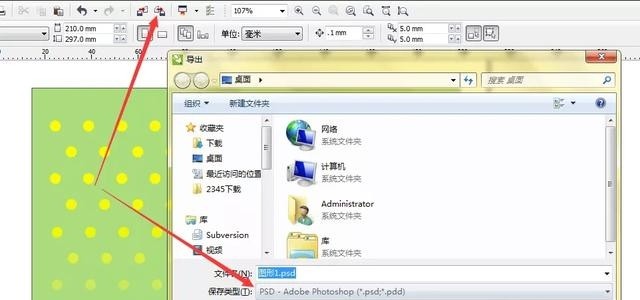ps换发型教程步骤具体 PS怎样给人物换发型
- 时尚
- 2024-03-09
- 22
文章目录:
PS怎样给人物换发型
1.在ps中打开需要给人物换发型的图片。

2.然后找到我们需要的发型并打开。

3.按Ctrl+J键复制背景图层。

4.在左侧工具栏中选择“魔棒工具”,把发型抠出来。
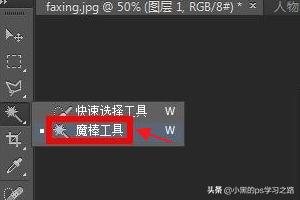
5.将抠好的发型拖动至人物图片中。

6.按Ctrl+T键调整发型的大小和形状。

7.调整完成后,单击“应用”按钮。

8.因为眼镜腿有一部分被盖住。我们需要把眼镜抠出来,放在图层上面。

9.所以我们选中被盖住的部分。

10.按Ctrl+J键复制,并把复制的图层放到发型上面。
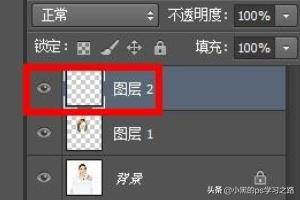
11.这样给人物换发型就完成了,可以再对边缘进行精修。

以上是问答百科网为你整理的1条关于ps换发型教程的问题「PS怎样给人物换发型」希望对你有帮助!更多相关ps换发型教程步骤具体的内容请站内查找。